รีวิว Oculus Go: Proof VR คืออนาคตของความบันเทิงจริงๆ

แม้จะมีความพยายามมากมาย แต่ VR ก็ไม่เคยสามารถเอาชนะลีกใหญ่ได้ แม้ว่าจะเป็นที่ถกเถียงกันอยู่ว่าทั้ง PlayStation VR และ Samsung Gear VR ช่วยได้
ข้อมูลทั้งหมดเกี่ยวกับ WiFi เช่นSSIDรหัสผ่านหรือคีย์ความปลอดภัย ฯลฯ จะถูกบันทึกไว้ทุกครั้งที่คุณเชื่อมต่อกับเครือข่าย WiFi ใหม่เป็นครั้งแรก Windows 10 จะบันทึกข้อมูลนี้เพราะในครั้งต่อไปที่คุณต้องเชื่อมต่อกับเครือข่าย WiFi เดียวกัน คุณเพียงแค่ต้องคลิกที่ปุ่มเชื่อมต่อและส่วนที่เหลือจะได้รับการดูแลโดย Windows โดยอัตโนมัติ วิธีนี้จะช่วยให้คุณไม่ต้องยุ่งยากในการป้อนรหัสผ่านทุกครั้งที่คุณต้องการเชื่อมต่อกับเครือข่ายเดียวกัน
แม้ว่า Windows สามารถจัดเก็บโปรไฟล์เครือข่าย WiFi ที่บันทึกไว้ได้ไม่จำกัดจำนวน แต่บางครั้ง คุณไม่สามารถเชื่อมต่อกับเครือข่าย WiFi ที่บันทึกไว้ได้เนื่องจากโปรไฟล์เสียหาย ในกรณีเช่นนี้ คุณต้องลืมเครือข่าย WiFi ที่บันทึกไว้ด้วยตนเองเพื่อลบโปรไฟล์ WiFi ออกจากพีซีของคุณ หลังจากที่คุณลืมเครือข่าย WiFi คุณจะต้องป้อนรหัสผ่านสำหรับเครือข่าย WiFi เพื่อเชื่อมต่อ และโปรไฟล์สำหรับ WiFi จะถูกสร้างขึ้นใหม่ตั้งแต่ต้น
อย่างไรก็ตาม มีบางครั้งที่คุณต้องการลบโปรไฟล์เครือข่าย WiFi ทั้งหมดที่ไม่ได้ใช้งาน เหตุใดจึงต้องเก็บโปรไฟล์เหล่านี้ไว้ในระบบของคุณ คุณสามารถดำเนินการลบโปรไฟล์ดังกล่าวออกจากWindows 10ได้อย่างสมบูรณ์ และเป็นขั้นตอนที่ดีในการลบโปรไฟล์ WiFi เก่าออกจากพีซีของคุณ เนื่องจากปัญหาด้านความปลอดภัยและความเป็นส่วนตัวบางอย่างเช่นกัน ในบทความนี้ เราจะพูดถึงวิธีต่างๆ ในการลบหรือลบโปรไฟล์ Wi-Fi ที่คุณไม่ต้องการใช้ในอนาคต
สำคัญ:หากคุณลืมเครือข่าย WiFi ที่บันทึกไว้ซึ่งไม่ได้หมายความว่า Windows 10 จะหยุดค้นหาเครือข่ายนั้น ดังนั้นจึงไม่มีปัญหาใดๆ ในการลืมเครือข่าย WiFi ที่บันทึกไว้ เนื่องจากคุณสามารถเชื่อมต่อกับเครือข่ายเดิมอีกครั้งได้ทุกเมื่อโดยใช้รหัสผ่าน
ประโยชน์ของการลบหรือลืมเครือข่าย Wi-Fi เฉพาะในระบบของคุณมีอะไรบ้าง
ดังที่เราทุกคนทราบดีว่าด้วยนวัตกรรมทางเทคโนโลยีที่รวดเร็ว เราจึงได้รับเครือข่าย Wi-Fi ได้อย่างง่ายดายไม่ว่าจะอยู่ที่ใดก็ตาม ไม่ว่าจะเป็นศูนย์การค้า บ้านเพื่อน หรือพื้นที่สาธารณะใดๆ หากคุณใช้เครือข่าย Wi-Fi โดยเฉพาะ Windows จะจัดเก็บข้อมูลและสร้างโปรไฟล์ เมื่อใดก็ตามที่คุณใช้เครือข่ายใหม่ เครือข่ายนั้นจะถูกเพิ่มในรายการ มันจะเพิ่มรายการเครือข่าย WiFi ของคุณโดยไม่จำเป็น นอกจากนี้ยังมีประเด็นเรื่องความเป็นส่วนตัวที่เกี่ยวข้องกับเรื่องนี้ด้วย ดังนั้นจึงขอแนะนำเสมอให้เก็บเฉพาะโปรไฟล์เครือข่าย Wi-Fi ที่ปลอดภัยซึ่งจัดเก็บไว้ในระบบของคุณและนำส่วนกำหนดค่าอื่นๆ ออก
สารบ���ญ
3 วิธีในการลืมเครือข่าย Wi-Fi บน Windows 10
อย่าลืม สร้างจุดคืนค่า ในกรณีที่มีสิ่งผิดปกติเกิดขึ้น
เพื่อไม่ให้เป็นการเสียเวลา เรามาดูวิธีการลบการเชื่อมต่อเครือข่าย WiFi บน Windows 10โดยใช้วิธีการด้านล่าง
วิธีที่ 1: ลืมเครือข่าย Wi-Fi โดยใช้การตั้งค่า Windows 10
1.กด Windows Key + I เพื่อเปิด Settings จากนั้นคลิกที่Network & Internet

2. ที่นี่ คุณต้องเลือก " Wi-Fi " จากบานหน้าต่างด้านซ้าย จากนั้นคลิกที่ลิงก์ " จัดการเครือข่ายที่รู้จัก "
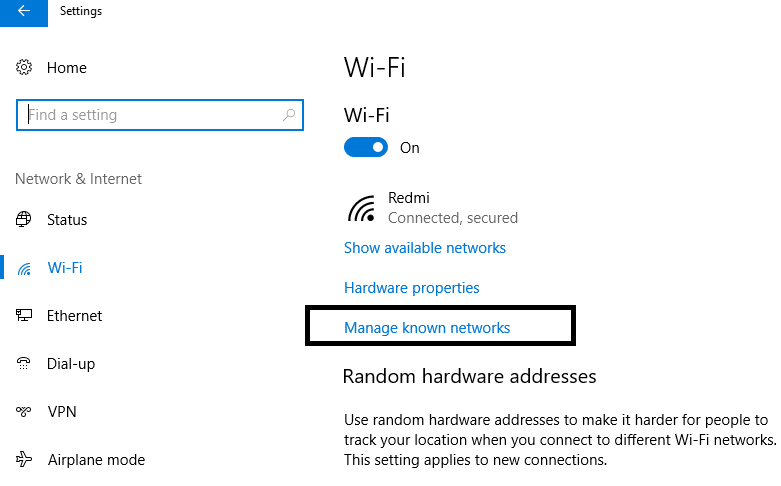
3.Here คุณจะค้นหารายการของเครือข่ายทั้งหมดที่คุณมีการเชื่อมต่อที่เคย เลือกเครือข่ายที่คุณต้องการลืมหรือลบ เมื่อเลือกแล้ว คุณจะได้รับสองตัวเลือก - แชร์และลืม

4. คลิกที่ปุ่มลืมและเสร็จสิ้น
ครั้งต่อไปเมื่อคุณเชื่อมต่ออุปกรณ์กับเครือข่ายนั้น Windows จะต้องจัดเก็บข้อมูลทั้งหมดและสร้างโปรไฟล์ใหม่ตั้งแต่ต้น ดังนั้นจึงแนะนำให้ลืมเครือข่ายที่คุณจะไม่เชื่อมต่อในอนาคต

วิธีที�� 2: ลืมเครือข่าย Wi-Fi ผ่านแถบงาน
วิธีนี้เป็นวิธีที่เร็วที่สุดในการลืมเครือข่าย Wi-Fi โดยเฉพาะ คุณไม่จำเป็นต้องเปิดการตั้งค่าหรือแผงควบคุมหรือพิมพ์คำสั่งประเภทใดก็ได้ ให้ทำตามขั้นตอนง่ายๆ เหล่านี้แทน:
1. ในพื้นที่แจ้งเตือน คุณต้องคลิกที่ไอคอน Wi-Fi
2.Once รายการเครือข่ายเปิดให้คลิกขวาบนเครือข่าย Wi-Fi ที่คุณต้องการลบคลิกที่ตัวเลือกลืม
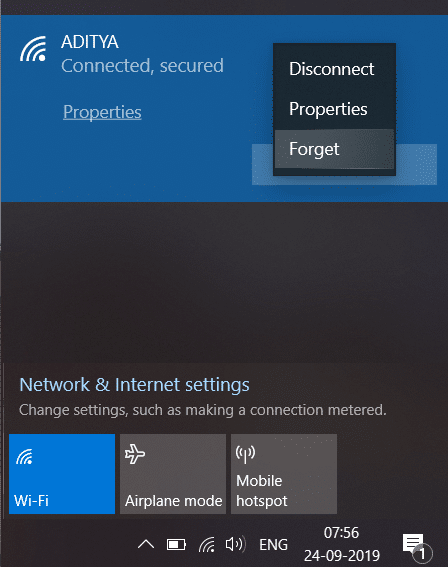
หลังจากทำตามขั้นตอนแล้ว คุณจะไม่เห็นเครือข่ายนั้นในรายการเครือข่ายที่บันทึกไว้อีกต่อไป ไม่ใช่วิธีที่ง่ายที่สุดในการลืมเครือข่าย Wi-Fi บน Windows 10 ใช่หรือไม่
วิธีที่ 3:ลบเครือข่าย Wi-Fi ที่บันทึกไว้โดยใช้ Command Prompt
หากคุณเป็นคนที่เชี่ยวชาญด้านเทคโนโลยี คุณสามารถรันคำสั่งบน Command Prompt ได้อย่างง่ายดาย เพื่อลืมโปรไฟล์เครือข่าย Wi-Fi โดยเฉพาะ คุณสามารถลองใช้วิธีนี้ได้หากวิธีการทั้งหมดข้างต้นล้มเหลว
1. พิมพ์ cmdในแถบ Windows Search จากนั้นคลิกขวาที่ Command Prompt แล้วเลือกRun as administrator คุณยังสามารถเปิดพร้อมท์คำสั่งโดยใช้คำแนะนำนี้

2. เมื่อ Command Prompt เปิดขึ้น ให้พิมพ์คำสั่งต่อไปนี้ลงใน cmd แล้วกด Enter:
netshwlan แสดงโปรไฟล์
3. หลังจากนั้น คุณต้องพิมพ์คำสั่งด้านล่างลงใน cmd เพื่อลบโปรไฟล์ Wi-Fi เฉพาะและกด Enter:
netshwlan ลบชื่อโปรไฟล์ =” ชื่อ WIFI ที่จะลบ”
หมายเหตุ:อย่าลืมแทนที่ “ชื่อ WiFi ที่จะลบ” ด้วยชื่อเครือข่าย Wi-Fi จริงที่คุณต้องการลบ
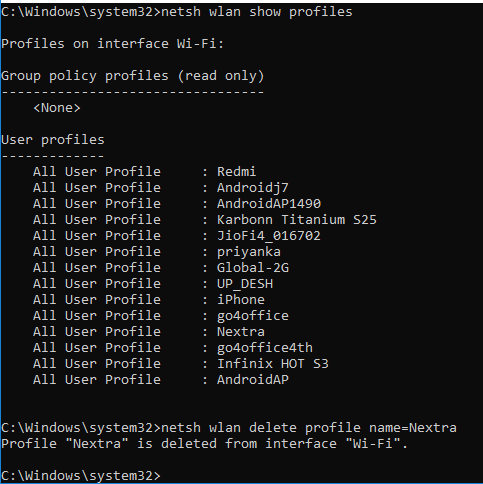
4.ถ้าคุณต้องการลบเครือข่ายทั้งหมดในครั้งเดียว ให้พิมพ์คำสั่งนี้แล้วกด Enter: netshwlan delete profile name=* i=*
ที่แนะนำ:
ฉันหวังว่าขั้นตอนข้างต้นจะมีประโยชน์ และตอนนี้คุณสามารถลืมเครือข่าย Wi-Fi บน Windows 10ได้อย่างง่ายดาย แต่ถ้าคุณยังคงมีคำถามใดๆ เกี่ยวกับบทช่วยสอนนี้อย่าลังเลที่จะถามพวกเขาในส่วนความคิดเห็น
แม้จะมีความพยายามมากมาย แต่ VR ก็ไม่เคยสามารถเอาชนะลีกใหญ่ได้ แม้ว่าจะเป็นที่ถกเถียงกันอยู่ว่าทั้ง PlayStation VR และ Samsung Gear VR ช่วยได้
เครือข่ายองค์กรของคุณอาจถูกล็อคไว้อย่างปลอดภัยกว่า Fort Knox แต่นั่นไม่ได้หมายความว่าพนักงานที่ทำงานทางไกลและพนักงานบนท้องถนนของคุณจะสบายดี
นักเล่นเกมชื่นชอบคอนโซล Xbox เนื่องจากมีความเข้ากันได้แบบย้อนหลัง ซึ่งหมายความว่าผู้เล่นสามารถใช้อุปกรณ์เสริมรุ่นเก่าบนคอนโซลรุ่นใหม่ได้ ด้วยการเปิดตัว Xbox
หนึ่งในคุณสมบัติที่น่าประทับใจที่สุดของ Microsoft Excel คือคุณสามารถแชร์ไฟล์ของคุณกับผู้อื่นเพื่อดู/แก้ไขได้ อย่างไรก็ตาม บางครั้งคุณก็
“The Legend of Zelda: Tears of the Kingdom” นำเสนอทางเลือกที่หลากหลายในการสร้างยานพาหนะหรือเครื่องจักรที่ใช้ในเกม หมดแล้ว
Blox Fruits นำเสนอคลังแสงอาวุธอันน่าทึ่งให้ผู้เล่นได้ต่อสู้ด้วย และ Saber เวอร์ชัน 2 (V2) ก็เป็นมีดที่ยอดเยี่ยมที่จะเพิ่มลงในคลังของคุณ ของมัน
ธีม MIUI สามารถสูดอากาศบริสุทธิ์สำหรับผู้ใช้ Xiaomi Android ช่วยให้พวกเขาเปลี่ยนรูปลักษณ์โทรศัพท์ได้บ่อยเท่าอารมณ์ หากคุณเป็น MIUI
กลโกงสามารถทำให้กระบวนการเล่นเกมสนุกยิ่งขึ้นและช่วยคุณประหยัดเวลาได้มาก ในความเป็นจริงกลโกงเป็นส่วนสำคัญของ Sims 4 แม้แต่ผู้พัฒนาเกมก็ตาม
ปฏิเสธไม่ได้ว่าแอปอีเมล เช่น Gmail มีอิทธิพลอย่างมากต่อวิธีที่เราโต้ตอบกันในปัจจุบัน ทั้งทางสังคมและทางอาชีพ พวกเขาอนุญาตคุณ
หลายๆ สถานการณ์อาจทำให้คุณต้องการย้ายไปยังอีเมลใหม่ บางทีคุณอาจเพิ่งสำเร็จการศึกษาและไม่ต้องการอีเมลโรงเรียนอีกต่อไป หรือคุณได้ตัดสินใจแล้ว
หากคุณกำลังมองหาเครื่องมือการจัดการโครงการสำหรับธุรกิจขนาดเล็กหรือองค์กรขนาดใหญ่และจำกัดตัวเลือกของคุณให้แคบลงเหลือ Monday.com หรือ Asana เรา
https://www.youtube.com/watch?v=st5MKQIS9wk คุณไม่จำเป็นต้องเป็นอาชญากรที่ถูกหมายตัวหรือบุคคลลึกลับระดับนานาชาติเพื่อต้องการหมายเลขโทรศัพท์ชั่วคราว
ในฐานะหนึ่งในโซเชียลเน็ตเวิร์กที่ได้รับความนิยมมากที่สุด Instagram นำเสนอฟีเจอร์ที่น่าตื่นเต้นมากมายให้กับผู้ใช้ แม้ว่าแอปจะเชื่อถือได้เกือบตลอดเวลาก็ตาม
คุณกำลังพยายามค้นหาโปรไฟล์ Instagram ของใครบางคน และสิ่งที่คุณพบคือ “ไม่พบผู้ใช้” ใช่หรือไม่? ไม่ต้องกังวล; ไม่ใช่แค่คุณคนเดียว. นี้
การเชื่อมต่อบัญชี Spotify และ Discord ของคุณจะทำให้เพื่อนช่องของคุณเห็นว่าคุณกำลังเพลิดเพลินกับเพลงอะไรขณะสตรีม พวกเขามีตัวเลือกในการฟัง
หากคุณเป็นเจ้าของธุรกิจขนาดเล็ก คุณจะรู้ว่าการทำธุระที่ต้องดำเนินการนั้นต้องใช้ความพยายามมากเพียงใด คุณต้องติดตามหลาย ๆ อย่างเพื่อให้แน่ใจว่าทุกอย่างดำเนินไปอย่างราบรื่น
ชุด Nintendo Labo Toy-Con ใหม่กำลังมาถึงแล้ว แฟนๆ ที่ชื่นชอบการสร้างสรรค์จากกระดาษแข็งจะต้องถูกใจ! Nintendo เพิ่งเปิดตัววิดีโอที่จะดูอย่างใกล้ชิด
การแจ้งเตือนของ Google Chrome ในตอนแรกได้รับการตั้งค่าเพื่อเป็นประโยชน์ต่อผู้ใช้ แต่ก็สร้างความรำคาญให้กับหลาย ๆ คนมากกว่า หากคุณเป็นประเภทที่ไม่อยาก
หนึ่งในแอปพลิเคชั่นส่งข้อความที่ใช้กันอย่างแพร่หลายทั่วโลกคือ WhatsApp ดังนั้นไม่ว่าคุณจะไปที่ไหน หากมีการเชื่อมต่อ Wi-Fi คุณก็สามารถใช้งานได้ต่อไป
ถึงเวลาแล้ว ยานอวกาศแคสซินีของนาซาได้ดำดิ่งลงสู่ชั้นบรรยากาศของดาวเสาร์ในภารกิจสุดท้าย หลังจากการทัวร์รอบ 13 ปีครั้งยิ่งใหญ่ของดาวเสาร์


















